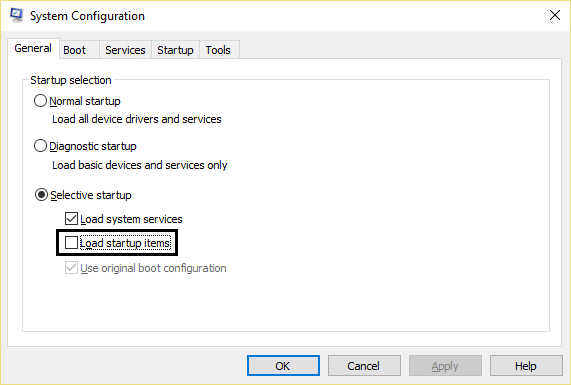[SOLUCIONADO] Windows 10 se congela aleatoriamente
Publicado: 2017-07-27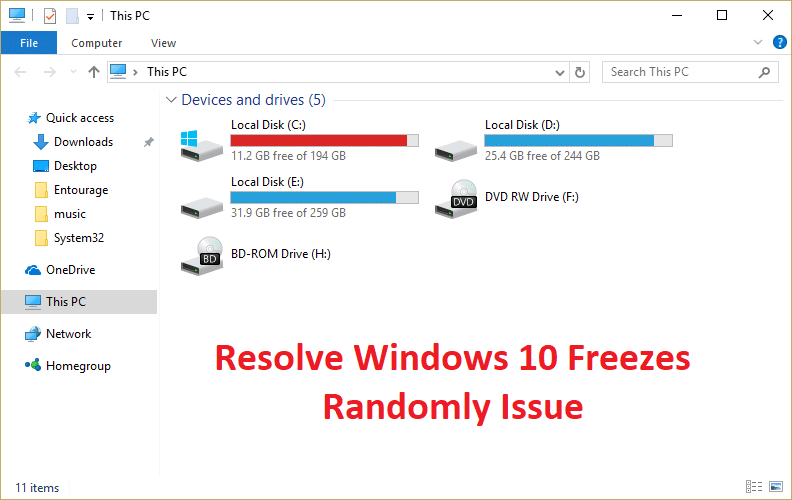
Repare Windows 10 se congela aleatoriamente: si recientemente actualizó a Windows 10 desde una versión anterior del sistema operativo Microsft, entonces es posible que experimente que Windows 10 se congela aleatoriamente sin ninguna carga en la PC. Esto sucederá con frecuencia y no tendrá otra opción para forzar el apagado de su sistema. El problema ocurre debido a la incompatibilidad entre el hardware y los controladores, ya que fueron diseñados para funcionar en su versión anterior de Windows y, después de actualizar a Windows 10, los controladores se vuelven incompatibles.
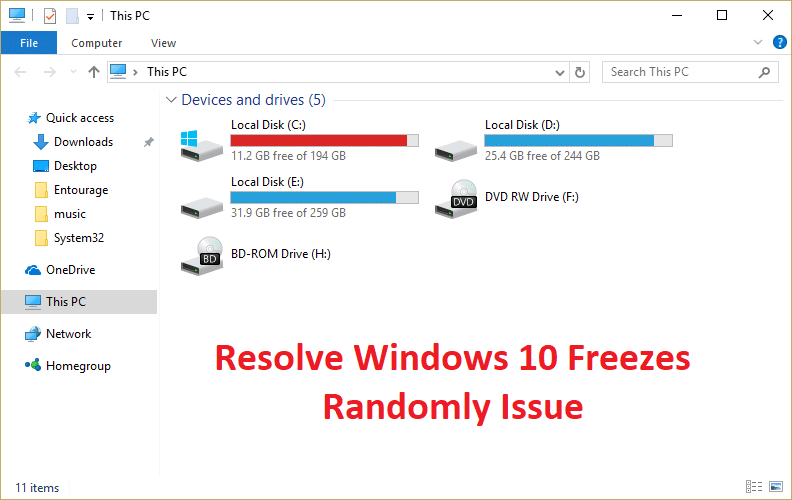
El problema de congelación o bloqueo ocurre principalmente debido a que los controladores de la tarjeta gráfica son incompatibles con Windows 10. Bueno, hay otros problemas que pueden causar este error y no se limitan a los controladores de la tarjeta gráfica. Depende principalmente de la configuración del sistema de los usuarios en cuanto a por qué ve este error. A veces, el software de terceros también puede causar este problema, ya que no son compatibles con Windows 10. De todos modos, sin perder tiempo, veamos cómo solucionar el problema de Windows 10 Freezes Randomly con la guía de solución de problemas que se detalla a continuación.
Nota: asegúrese de desconectar todas las extensiones USB o dispositivos conectados a su PC y vuelva a verificar si el problema se resolvió o no.
Contenido
- [SOLUCIONADO] Windows 10 se congela aleatoriamente
- Método 1: actualizar los controladores de la tarjeta gráfica
- Método 2: Ejecute el comando de restablecimiento de Netsh Winsock
- Método 3: ejecutar el diagnóstico de memoria de Windows
- Método 4: Ejecutar Memtest86+
- Método 5: realizar un inicio limpio
- Método 6: aumentar la memoria virtual
- Método 7: deshabilitar el inicio rápido
- Método 8: Ejecutar SFC y CHDKSK
- Método 9: desactivar los servicios de ubicación
- Método 10: deshabilite la hibernación del disco duro
- Método 11: deshabilite la administración de energía del estado del enlace
- Método 12: deshabilitar la extensión de Shell
- Método 13: Ejecute DISM (Administración y mantenimiento de imágenes de implementación)
- Método 14: Actualizar BIOS (Sistema básico de entrada/salida)
- Método 15: Ejecute CCleaner y Malwarebytes
- Método 16: deshabilite su tarjeta gráfica dedicada
- Método 17: actualice sus controladores de red
- Método 18: Reparar instalar Windows 10
[SOLUCIONADO] Windows 10 se congela aleatoriamente
Asegúrate de crear un punto de restauración en caso de que algo salga mal.
Método 1: actualizar los controladores de la tarjeta gráfica
1.Presione la tecla de Windows + R, luego escriba " devmgmt.msc " (sin comillas) y presione Intro para abrir el Administrador de dispositivos.

2. A continuación, expanda los adaptadores de pantalla y haga clic con el botón derecho en su tarjeta gráfica Nvidia y seleccione " Actualizar software de controlador". “
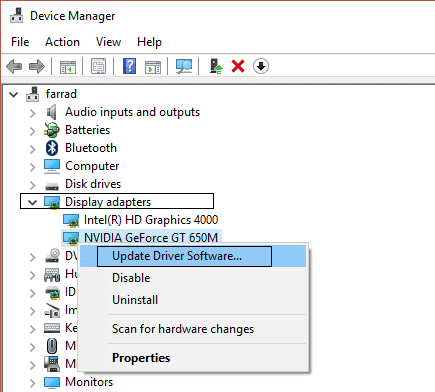
3.Seleccione " Buscar automáticamente el software del controlador actualizado " y deje que finalice el proceso.
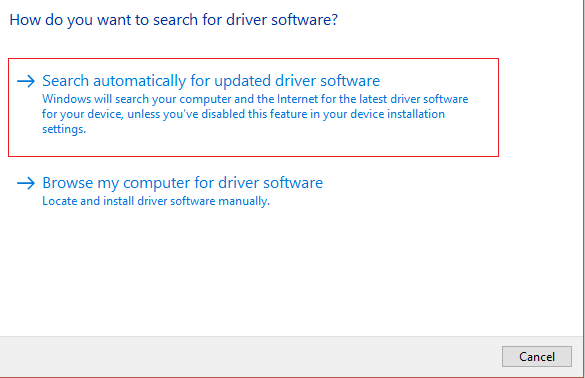
4. Si el paso anterior pudo solucionar su problema, entonces muy bien, si no, continúe.
5.Vuelva a seleccionar " Actualizar software de controlador ", pero esta vez en la siguiente pantalla, seleccione " Buscar software de controlador en mi computadora". “

6.Ahora seleccione " Permítame elegir de una lista de controladores de dispositivos en mi computadora ".
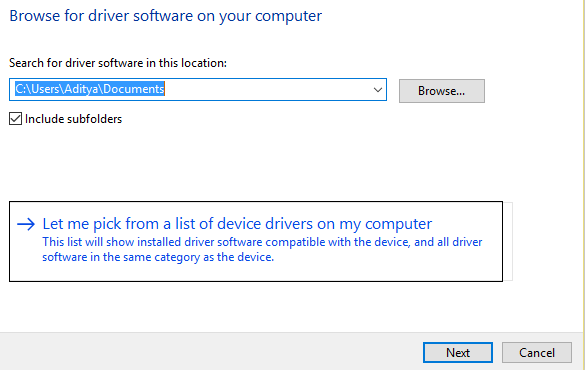
7.Finalmente, seleccione el controlador compatible de la lista para su tarjeta gráfica Nvidia y haga clic en Siguiente.
9. Deje que el proceso anterior termine y reinicie su PC para guardar los cambios. Después de actualizar la tarjeta gráfica, es posible que pueda reparar el problema de congelación aleatoria de Windows 10, si no, continúe.
10. En primer lugar, debe saber qué hardware gráfico tiene, es decir, qué tarjeta gráfica Nvidia tiene, no se preocupe si no lo sabe, ya que puede encontrarlo fácilmente.
11.Presione la tecla de Windows + R y en el cuadro de diálogo escriba "dxdiag" y presione enter.
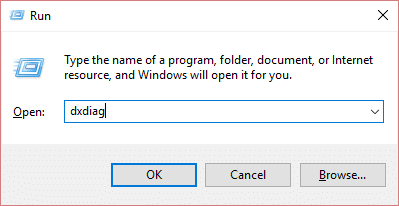
12.Después de eso, busque la pestaña de visualización (habrá dos pestañas de visualización, una para la tarjeta gráfica integrada y otra será de Nvidia), haga clic en la pestaña de visualización y busque su tarjeta gráfica.
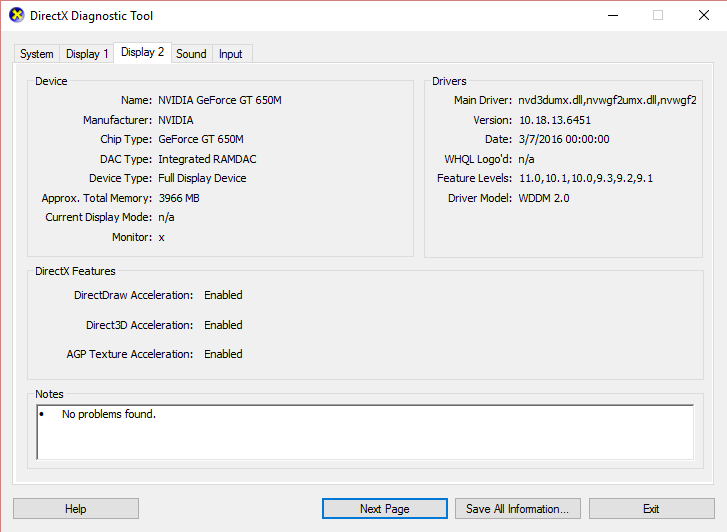
13. Ahora vaya al sitio web de descarga del controlador Nvidia e ingrese los detalles del producto que acabamos de descubrir.
14. Busque sus controladores después de ingresar la información, haga clic en Aceptar y descargue los controladores.
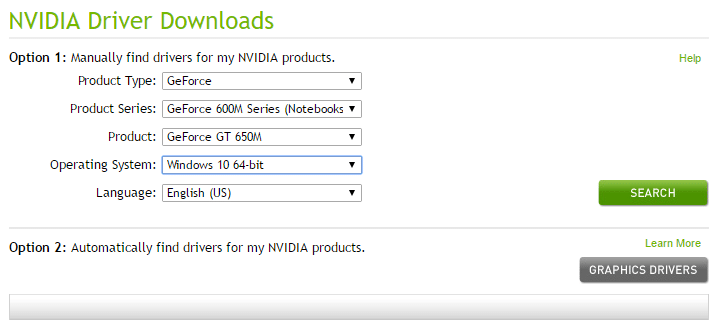
15.Después de una descarga exitosa, instale el controlador y habrá actualizado con éxito sus controladores Nvidia.
Método 2: Ejecute el comando de restablecimiento de Netsh Winsock
1.Presione la tecla de Windows + X y luego seleccione Símbolo del sistema (Administrador).

2. Escriba el siguiente comando en cmd y presione Entrar después de cada uno:
restablecimiento de netsh winsock
netsh int ip reset reset.log hit
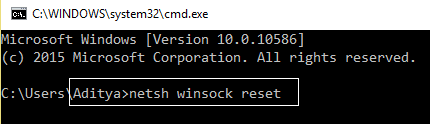
3. Recibirá un mensaje " Restablecer correctamente el catálogo de Winsock". “
4.Reinicie su PC y esto arreglará Windows 10 se congela aleatoriamente.
Método 3: ejecutar el diagnóstico de memoria de Windows
1.Escriba memoria en la barra de búsqueda de Windows y seleccione " Diagnóstico de memoria de Windows". “
2.En el conjunto de opciones que se muestran, seleccione " Reiniciar ahora y buscar problemas". “

3.Después de lo cual, Windows se reiniciará para verificar posibles errores de RAM y, con suerte, mostrará las posibles razones de por qué Windows 10 se congela aleatoriamente.
4.Reinicie su PC para guardar los cambios.
Método 4: Ejecutar Memtest86+
Ahora ejecute Memtest86+, que es un software de terceros, pero elimina todas las posibles excepciones de errores de memoria, ya que se ejecuta fuera del entorno de Windows.
Nota: Antes de comenzar, asegúrese de tener acceso a otra computadora, ya que deberá descargar y grabar el software en el disco o en la unidad flash USB. Es mejor dejar la computadora durante la noche cuando se ejecuta Memtest, ya que es probable que tome algo de tiempo.
1.Conecte una unidad flash USB a su sistema.
2.Descargue e instale el instalador automático de Windows Memtest86 para llave USB.
3.Haga clic derecho en el archivo de imagen que acaba de descargar y seleccione la opción " Extraer aquí ".
4. Una vez extraído, abra la carpeta y ejecute el instalador USB Memtest86+ .
5. Elija su unidad USB conectada para grabar el software MemTest86 (esto formateará su unidad USB).

6. Una vez que finalice el proceso anterior, inserte el USB en la PC en la que Windows 10 no usa RAM completa.
7.Reinicie su PC y asegúrese de que esté seleccionado el arranque desde la unidad flash USB.
8.Memtest86 comenzará a probar la corrupción de la memoria en su sistema.
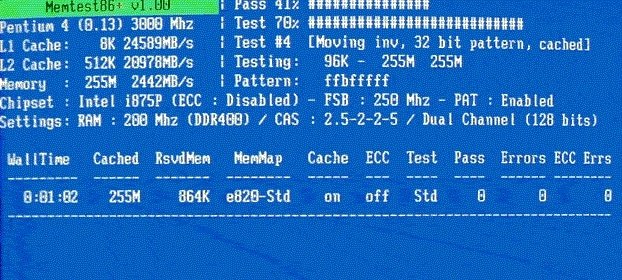
9. Si ha pasado todas las pruebas, puede estar seguro de que su memoria funciona correctamente.
10. Si algunos de los pasos no tuvieron éxito, Memtest86 encontrará daños en la memoria, lo que significa que Windows 10 se congela aleatoriamente debido a una memoria defectuosa/corrupta.
11. Para reparar el problema de congelamiento aleatorio de Windows 10 , deberá reemplazar su RAM si se encuentran sectores de memoria defectuosos.
Método 5: realizar un inicio limpio
A veces, el software de terceros puede entrar en conflicto con el sistema y, por lo tanto, es posible que el sistema no se apague por completo. Para corregir el problema de congelación aleatoria de Windows 10 , debe realizar un inicio limpio en su PC y diagnosticar el problema paso a paso.
Método 6: aumentar la memoria virtual
1.Presione la tecla de Windows + R y escriba sysdm.cpl en el cuadro de diálogo Ejecutar y haga clic en Aceptar para abrir Propiedades del sistema .
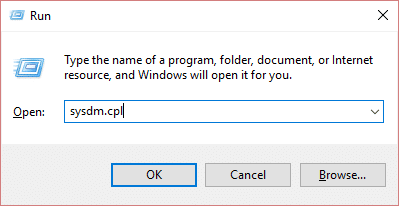
2.En la ventana Propiedades del sistema , cambie a la pestaña Avanzado y, en Rendimiento , haga clic en la opción Configuración .
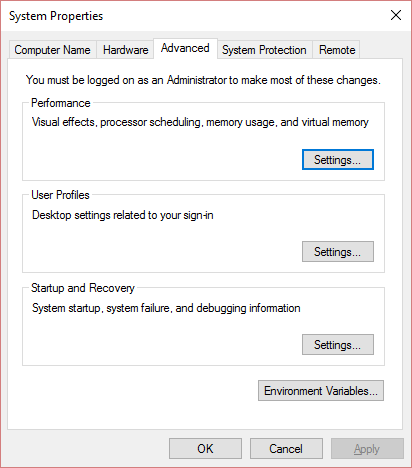
3.A continuación, en la ventana Opciones de rendimiento , cambie a la pestaña Avanzado y haga clic en Cambiar en Memoria virtual.

4. Finalmente, en la ventana de memoria virtual que se muestra a continuación, desmarque la opción " Administrar automáticamente el tamaño del archivo de paginación para todas las unidades ". para campos: Tamaño inicial (MB) y Tamaño máximo (MB). Se recomienda enfáticamente evitar seleccionar la opción Sin archivo de paginación aquí .
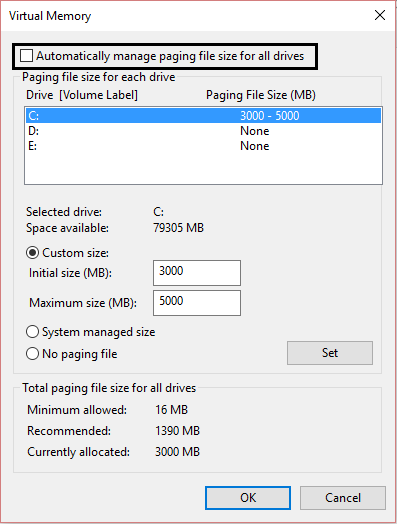
5.Seleccione el botón de opción que dice Tamaño personalizado y establezca el tamaño inicial entre 1500 y 3000 y el máximo en al menos 5000 (ambos dependen del tamaño de su disco duro).
6. Ahora, si ha aumentado el tamaño, no es obligatorio reiniciar. Pero si ha reducido el tamaño del archivo de paginación, debe reiniciar para que los cambios sean efectivos.
Método 7: deshabilitar el inicio rápido
1.Presione la tecla de Windows + R, luego escriba " powercfg.cpl " y presione Intro para abrir Opciones de energía.

2.Haga clic en Elegir lo que hacen los botones de encendido en la columna superior izquierda.
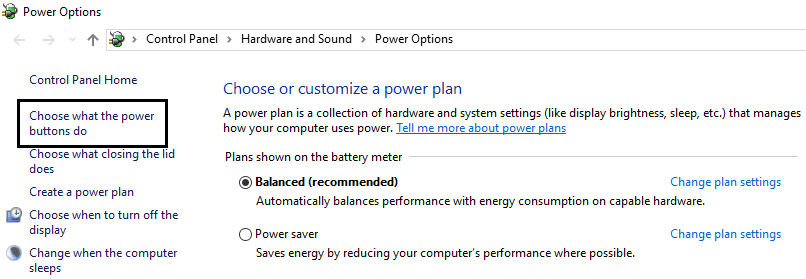
3.A continuación, haga clic en Cambiar la configuración que actualmente no está disponible.
4. Desmarque Activar inicio rápido en Configuración de apagado.

5.Ahora haga clic en Guardar cambios y reinicie su PC.
Método 8: Ejecutar SFC y CHDKSK
1.Presione la tecla de Windows + X y luego haga clic en Símbolo del sistema (Administrador).

2.Ahora escriba lo siguiente en el cmd y presione enter:
sfc /escanear ahora sfc /scannow /offbootdir=c:\ /offwindir=c:\windows (si lo anterior falla, pruebe con este)
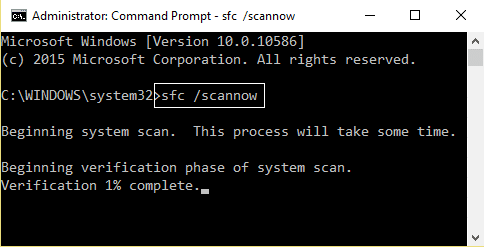

3.Espere a que termine el proceso anterior y, una vez hecho, reinicie su PC.
4. A continuación, ejecute CHKDSK desde aquí . Corrija los errores del sistema de archivos con Check Disk Utility (CHKDSK).
5. Deje que se complete el proceso anterior y reinicie nuevamente su PC para guardar los cambios.
Método 9: desactivar los servicios de ubicación
1.Presione la tecla de Windows + I para abrir Configuración y luego haga clic en Privacidad.
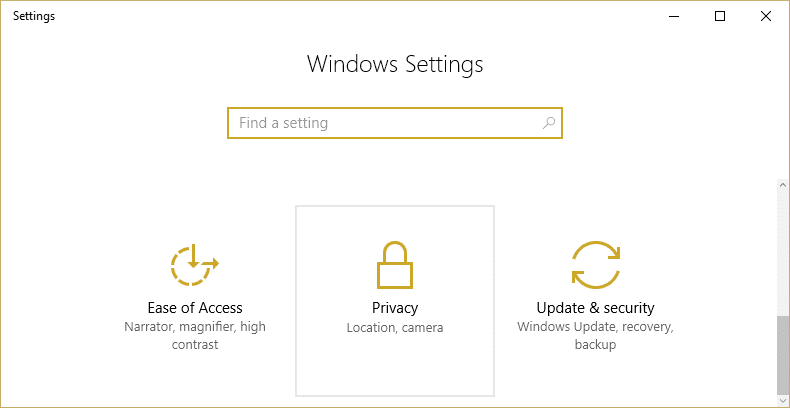
2. Ahora, desde el menú de la izquierda, seleccione Ubicación y luego deshabilite o apague el Servicio de ubicación.

3.Reinicie su PC para guardar los cambios y esto solucionaría el problema de congelación aleatoria de Windows 10.
Método 10: deshabilite la hibernación del disco duro
1.Haga clic derecho en el ícono de Encendido en la bandeja del sistema y seleccione Opciones de energía.
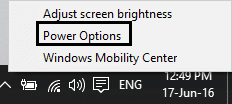
2.Haga clic en Cambiar la configuración del plan junto al plan de energía elegido.

3.Ahora haga clic en Cambiar la configuración avanzada de energía.

4.Expanda Disco duro y luego expanda Apagar disco duro después.
5.Ahora edite la configuración para Con batería y enchufado.
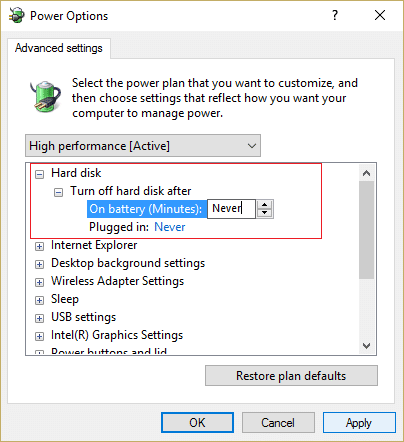
6. Escriba Nunca y presione Entrar para las dos configuraciones anteriores.
7.Reinicie su PC para guardar los cambios.
Método 11: deshabilite la administración de energía del estado del enlace
1.Presione la tecla de Windows + R, luego escriba " powercfg.cpl " y presione Intro para abrir Opciones de energía.

2.Haga clic en Cambiar la configuración del plan junto al plan de energía elegido.

3.Ahora haga clic en Cambiar la configuración avanzada de energía.

4.Expanda PCI Express y luego expanda Link State Power Management.
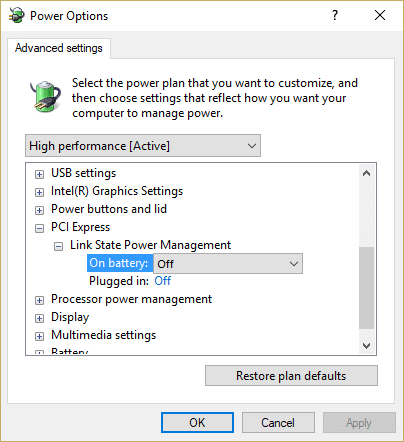
5.Desde el menú desplegable, seleccione APAGADO para Con batería y configuración de energía enchufada.
6. Reinicie su PC para guardar los cambios y ver si puede arreglar Windows 10 congela aleatoriamente.
Método 12: deshabilitar la extensión de Shell
Cuando instala un programa o aplicación en Windows, agrega un elemento en el menú contextual del botón derecho. Los elementos se denominan extensiones de shell, ahora, si agrega algo que podría entrar en conflicto con Windows, esto podría causar el problema de Windows 10 Freezes Randomly. Como la extensión Shell es parte del Explorador de Windows, cualquier programa corrupto podría causar fácilmente este problema.
1. Ahora, para verificar cuál de estos programas está causando el bloqueo, debe descargar un software de terceros llamado
ShellExView.
2.Haga doble clic en la aplicación ShellExView.exe en el archivo zip para ejecutarla. Espere unos segundos, ya que cuando se inicia por primera vez, lleva un tiempo recopilar información sobre las extensiones de shell.
3.Ahora haga clic en Opciones y luego haga clic en Ocultar todas las extensiones de Microsoft.
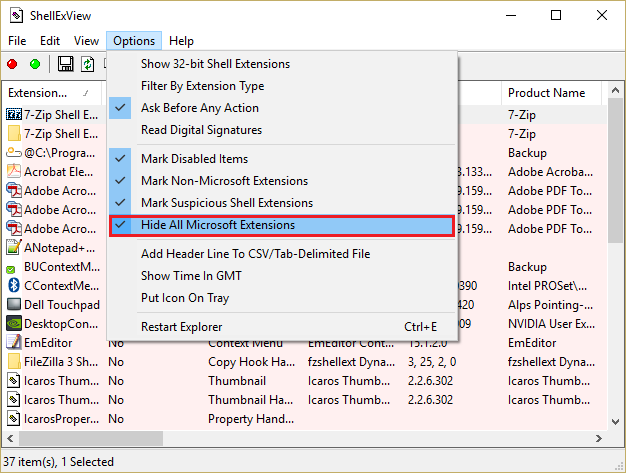
4.Ahora presione Ctrl + A para seleccionarlos todos y presione el botón rojo en la esquina superior izquierda.
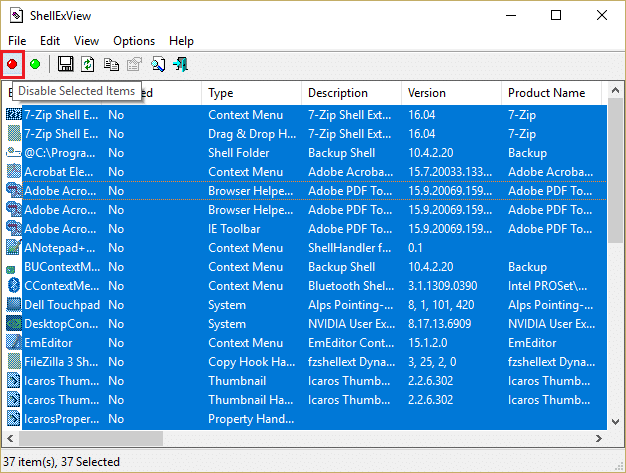
5.Si pide confirmación seleccione Sí.
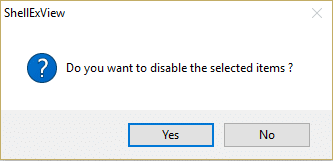
6.Si el problema se resuelve, entonces hay un problema con una de las extensiones de shell, pero para averiguar cuál debe activarlas una por una, seleccionándolas y presionando el botón verde en la parte superior derecha. Si después de habilitar una extensión de shell en particular, Windows 10 se congela aleatoriamente, entonces necesita deshabilitar esa extensión en particular o mejor si puede eliminarla de su sistema.
Método 13: Ejecute DISM ( Administración y mantenimiento de imágenes de implementación)
1.Presione la tecla de Windows + X y seleccione Símbolo del sistema (Administrador).

2. Escriba el siguiente comando en cmd y presione enter después de cada uno:
a) Desactivar/En línea/Imagen de limpieza/Comprobar salud b) Desactivar /En línea /Imagen de limpieza /ScanHealth c) Desactivar /En línea /Imagen de limpieza /Restaurar salud

3. Deje que se ejecute el comando DISM y espere a que finalice.
4. Si el comando anterior no funciona, intente con el siguiente:
Dism /Image:C:\offline /Cleanup-Image /RestoreHealth /Fuente:c:\test\mount\windows Desactivar /En línea /Imagen de limpieza /RestoreHealth /Fuente:c:\test\mount\windows /LimitAccess
Nota: Reemplace C:\RepairSource\Windows con la ubicación de su fuente de reparación (disco de instalación o recuperación de Windows).
5.Reinicie su PC para guardar los cambios.
Método 14: Actualizar BIOS (Sistema básico de entrada/salida)
Realizar la actualización del BIOS es una tarea crítica y si algo sale mal puede dañar seriamente su sistema, por lo tanto, se recomienda la supervisión de un experto.
1. El primer paso es identificar la versión de su BIOS, para hacerlo, presione la tecla de Windows + R , luego escriba " msinfo32 " (sin comillas) y presione Intro para abrir Información del sistema.
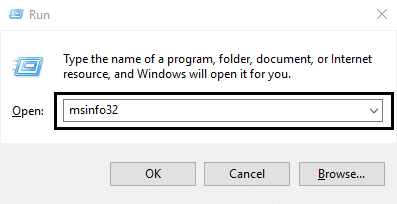
2. Una vez que se abra la ventana Información del sistema , busque la versión/fecha del BIOS y luego anote el fabricante y la versión del BIOS.
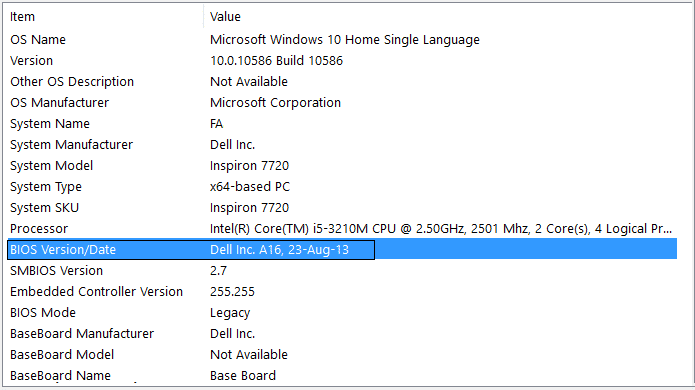
3. A continuación, vaya al sitio web del fabricante, por ejemplo, en mi caso es Dell, así que iré al sitio web de Dell y luego ingresaré el número de serie de mi computadora o haré clic en la opción de detección automática.
4. Ahora, de la lista de controladores que se muestra, haré clic en BIOS y descargaré la actualización recomendada.
Nota: No apague su computadora ni la desconecte de su fuente de alimentación mientras actualiza el BIOS o puede dañar su computadora. Durante la actualización, su computadora se reiniciará y verá brevemente una pantalla negra.
5. Una vez descargado el archivo, simplemente haga doble clic en el archivo Exe para ejecutarlo.
6. Finalmente, ha actualizado su BIOS y esto también puede solucionar el problema de congelación aleatoria de Windows 10.
Método 15: Ejecute CCleaner y Malwarebytes
1.Descargue e instale CCleaner y Malwarebytes.
2. Ejecute Malwarebytes y deje que escanee su sistema en busca de archivos dañinos.
3.Si se encuentra malware, lo eliminará automáticamente.
4. Ahora ejecute CCleaner y en la sección "Limpiador", en la pestaña de Windows, sugerimos verificar las siguientes selecciones para limpiar:
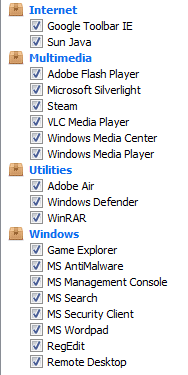
5. Una vez que se haya asegurado de verificar los puntos correctos, simplemente haga clic en Ejecutar limpiador y deje que CCleaner siga su curso.
6. Para limpiar más su sistema, seleccione la pestaña Registro y asegúrese de que lo siguiente esté marcado:
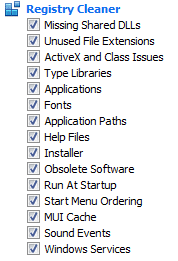
7.Seleccione Buscar problemas y permita que CCleaner analice, luego haga clic en Solucionar problemas seleccionados.
8. Cuando CCleaner pregunta: " ¿Desea hacer una copia de seguridad de los cambios en el registro?" ” seleccione Sí.
9.Una vez que se haya completado la copia de seguridad, seleccione Solucionar todos los problemas seleccionados.
10.Reinicie su PC para guardar los cambios y esto arreglaría el problema de congelación aleatoria de Windows 10 , si no, continúe con el siguiente método.
Método 16: deshabilite su tarjeta gráfica dedicada
1.Presione la tecla de Windows + R, luego escriba " devmgmt.msc " (sin comillas) y presione Intro para abrir el Administrador de dispositivos.

2.A continuación, expanda los adaptadores de pantalla y haga clic con el botón derecho en su tarjeta gráfica Nvidia y seleccione Desactivar.
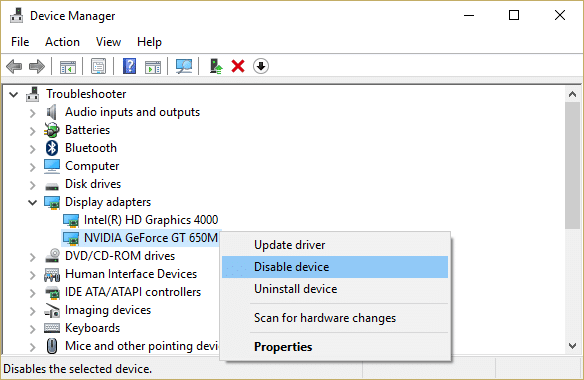
3.Reinicie su PC para guardar los cambios.
Método 17: actualice sus controladores de red
1.Presione la tecla de Windows + R y escriba " devmgmt.msc " en el cuadro de diálogo Ejecutar para abrir el administrador de dispositivos.

2. Expanda los adaptadores de red , luego haga clic con el botón derecho en su controlador Wi-Fi (por ejemplo, Broadcom o Intel) y seleccione Actualizar software de controlador.
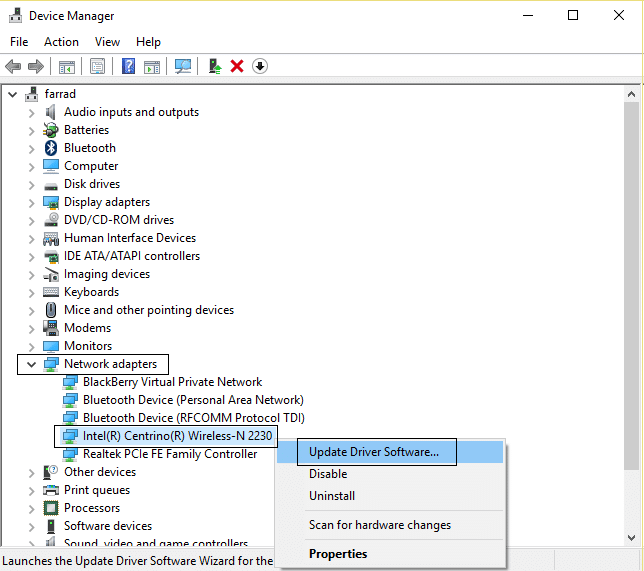
3.En Actualizar software de controlador de Windows, seleccione " Buscar software de controlador en mi computadora". “
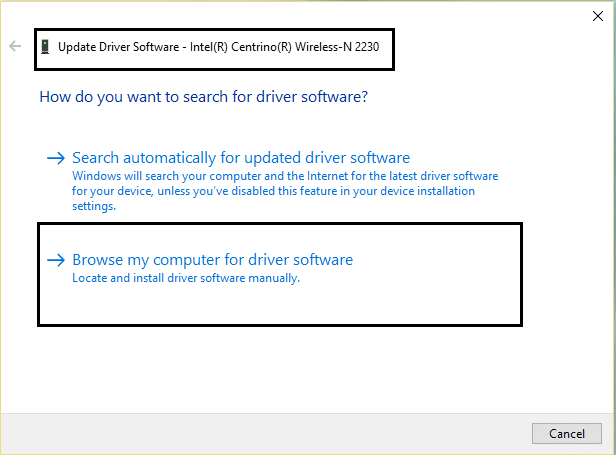
4. Ahora seleccione " Permítame elegir de una lista de controladores de dispositivos en mi computadora". “
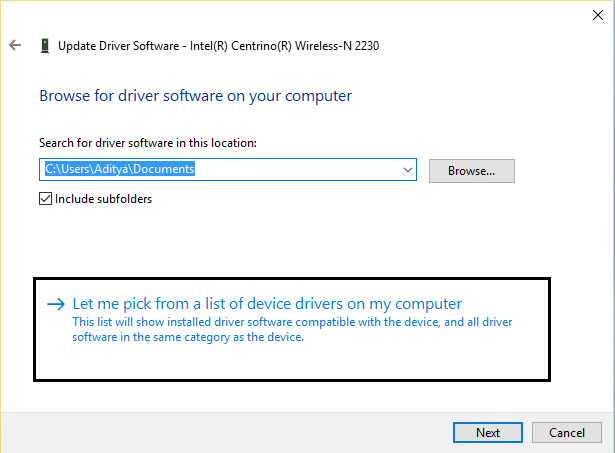
5. Intente actualizar los controladores de las versiones enumeradas.
6. Si lo anterior no funcionó, vaya al sitio web del fabricante para actualizar los controladores: https://downloadcenter.intel.com/
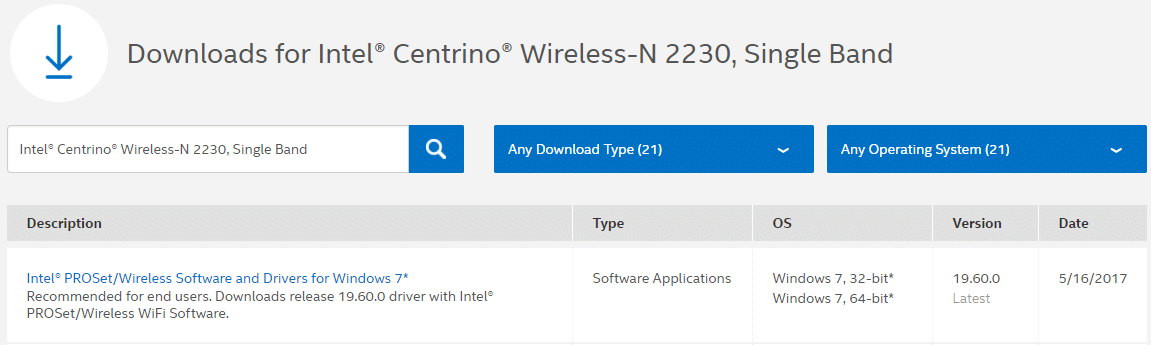
7. Instale el controlador más reciente del sitio web del fabricante y reinicie su PC.
Al reinstalar el adaptador de red, puede corregir el problema de bloqueos aleatorios de Windows 10.
Método 18: Reparar instalar Windows 10
Este método es el último recurso porque si nada funciona, este método seguramente reparará todos los problemas con su PC y solucionará el problema de congelación aleatoria de Windows 10. Repair Install solo usa una actualización en el lugar para reparar problemas con el sistema sin eliminar los datos del usuario presentes en el sistema. Así que siga este artículo para ver cómo reparar la instalación de Windows 10 fácilmente.
Recomendado para ti:
- Arreglar el código de error de actualización de Windows 0x80072efe
- Corrige el error DPC_WATCHDOG_VIOLATION 0x00000133
- Cómo reparar el código de error de la tienda de Windows 0x803F8001
- Arreglar Hubo un problema al restablecer el error de su PC
Eso es todo, ha [SOLUCIONADO] Windows 10 se congela aleatoriamente , pero si todavía tiene alguna pregunta con respecto a esta publicación, no dude en hacerla en la sección de comentarios.